迁移或是搬家WordPress站点是一项常见而烦人的任务。无论是在两个不同的远程Web服务器之间,还是在开发服务器和生产服务器之间,还是从生产服务器到本地,您都可以通过许多方向进行迁移。在大多数情况下,一键迁移WP仍然是大多数WordPress初学者的的首选工具。下面我们就介绍一个一键迁移WP的最佳免费方式之一-All in One WP Migration。
如果您需要搬家现有网站。我们将详细介绍如何使用ServMask中的All in One WP Migration快速将旧站点中的所有信息移动到新主机的WordPress安装(即“迁移”)。在本教程中,我们假设您的旧主机尚未过期,并且您已经购买并在新主机上安装了全新的WordPress。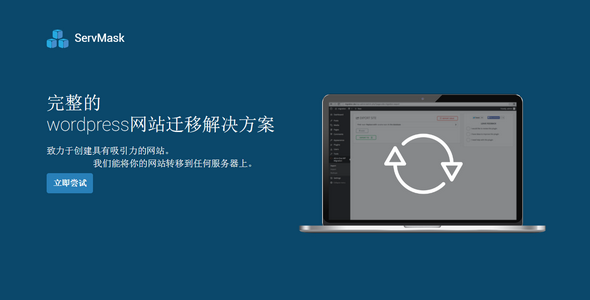
1、以管理员身份登陆您的旧的Wordpress站点。
2、从左侧菜单中选择“插件>添加新的”。
3、在右上角的搜索字段中搜索“All in one WP Migration”,然后在从ServMask中找到正确的插件时单击“立即安装”。
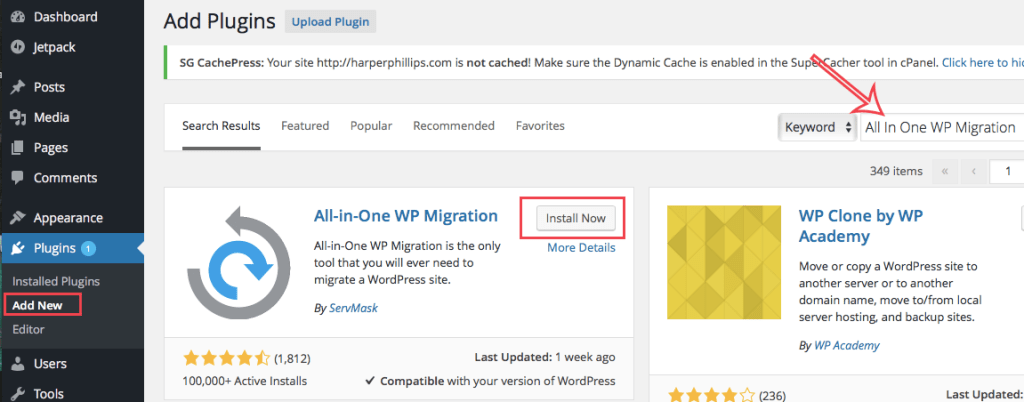
4、单击“启用”以激活插件。
5、找到“All-in-One WP Migration”菜单(在左侧栏中的“Tool”下),然后选择“Export”。
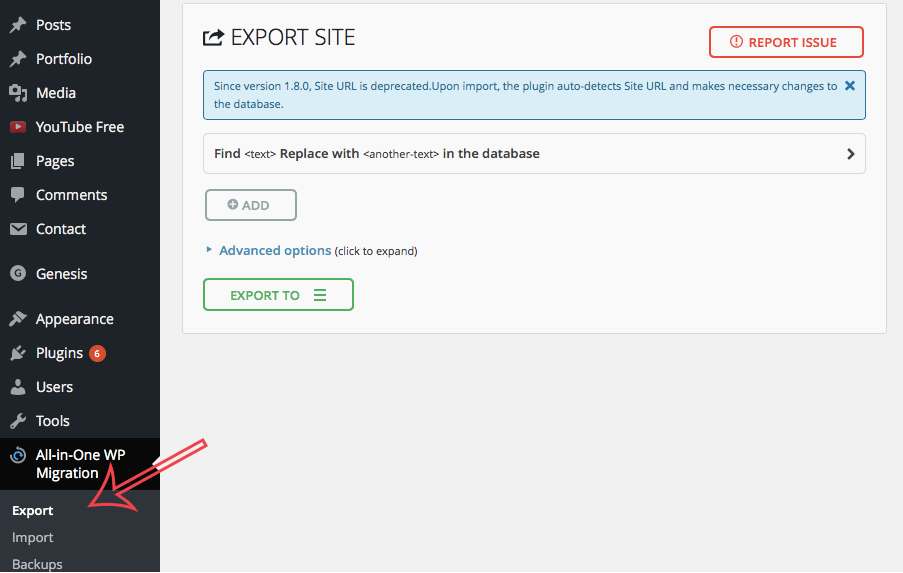
6、单击“Export To”,然后选择“File”选项。
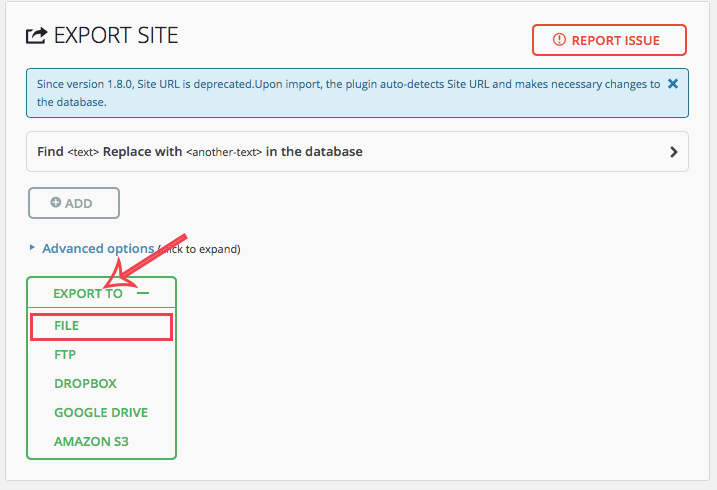
7、插件运行后,单击弹出窗口中的按钮下载文件。 下载的文件将以扩展名.wpress结尾。 更改此扩展名将导致迁移失败,因此请保持原样。

8、在您的新WordPress安装上重复步骤1-4。 (简而言之,请确保您在接收站点上安装了插件。)
9、在新的WordPress站点上,选择“All in One WP Migration”菜单下的“Import”。
10、将从原始站点下载的.wpress文件拖到拖放窗口中以开始导入。
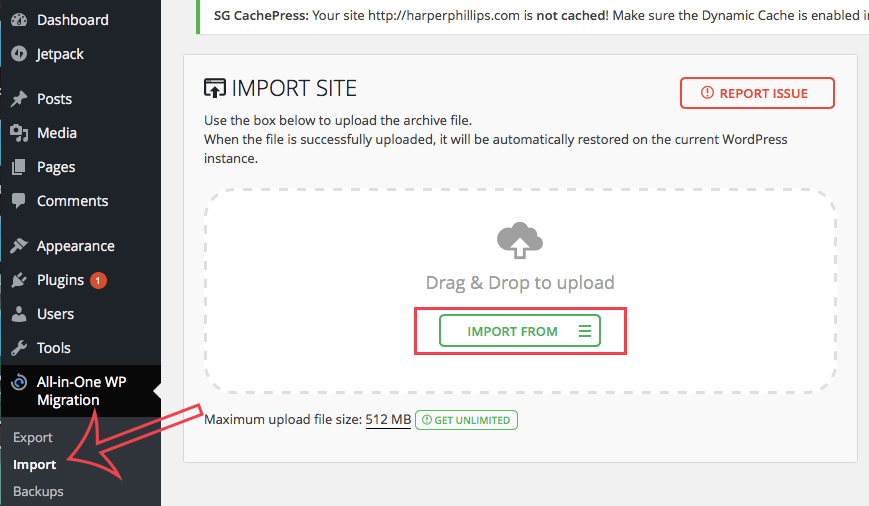
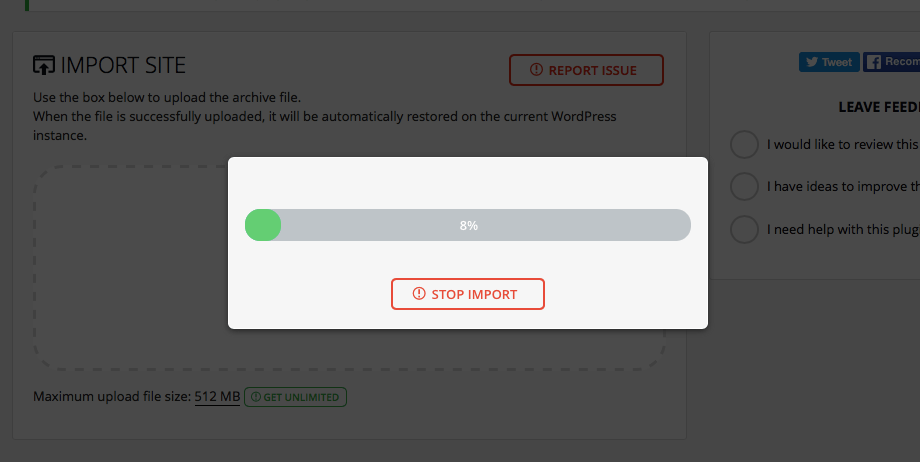
11、文件导入完成后,单击“Continue”。 由于这是一个新安装,因此您无需担心被覆盖的任何内容。
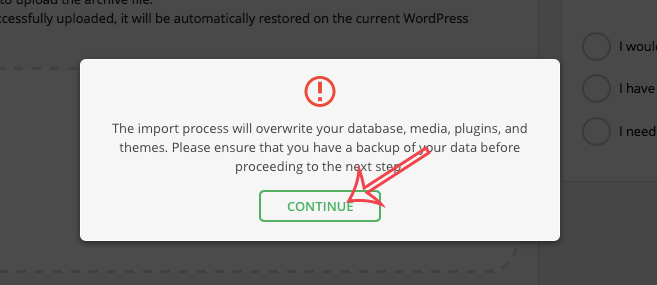
12、在左侧菜单中,选择“设置>永久链接”,然后单击“保存更改”。 无需编辑任何默认的永久链接结构信息。

13、现在请退出仪表板,然后重新登录。不要忘记,您已导入旧网站的所有数据,其中包括您的用户名和旧密码。
完成而已! 现在去检查您的新网站,确保一切正常。
评论0